最終更新日:
38608 view

LINEアルバムは友達と写真を共有するのに使えて便利です。
アルバムを使いたいけど使い方がよくわからないという方もいるでしょう。
このページではLINEのアルバム機能について作り方や削除方法などの使い方をまとめました。
目次
LINEアルバムとは?
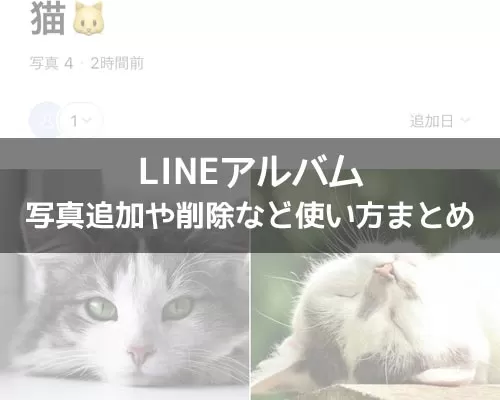
LINEアルバムとは、トークルームごとに写真を保存しておける機能です。
アルバムに保存した写真はトーク相手も確認できます。
また、グループトークでもアルバムを作ることができ、グループメンバー内で写真を共有することができます。
アルバムから写真を保存することもできるので友達と写真を共有するのにアルバムは便利です。
LINEアルバムの確認方法
LINEアルバムを見るには以下の方法で行います。
これでLINEアルバムを確認する事ができます。
LINEアルバムはトークルームごとに作られているので、友達とのトークルームで確認していきます。
グループトークのアルバムも同じ方法で確認できるようになってます。
LINEアルバムが見れない場合は以下を参考にしてください。
関連リンク
LINEアルバムの作り方と削除方法
LINEアルバムの使い方としては以下をチェックしておきましょう。
・アルバムの作成方法
・アルバムに写真を追加する方法
・アルバムを削除する方法
これらのやり方を知っておけばLINEアルバムは普通に利用できます。
それぞれのやり方について解説します。
アルバムを新規作成する
LINEアルバムを新しく作成するには以下の方法で行います。
1:LINEアプリを起動し、トークルームを開く
2:トーク画面の『≡』をタップ

3:『アルバム』をタップ
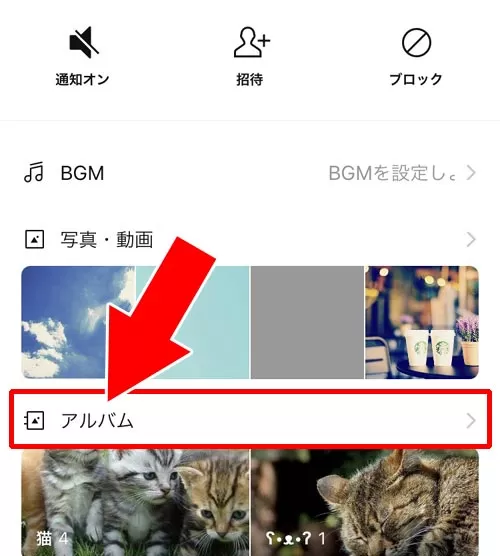
4:『+』アイコンをタップ
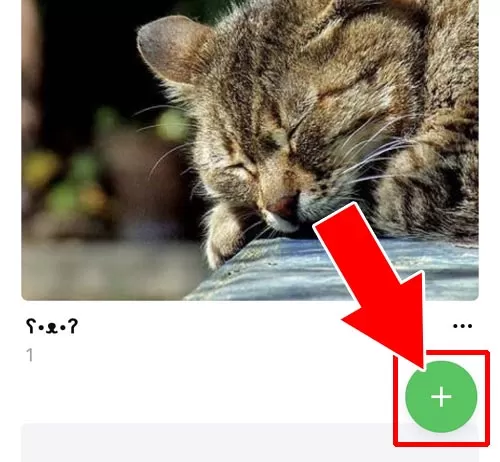
5:アルバムに保存する写真を選択して『次へ』をタップ
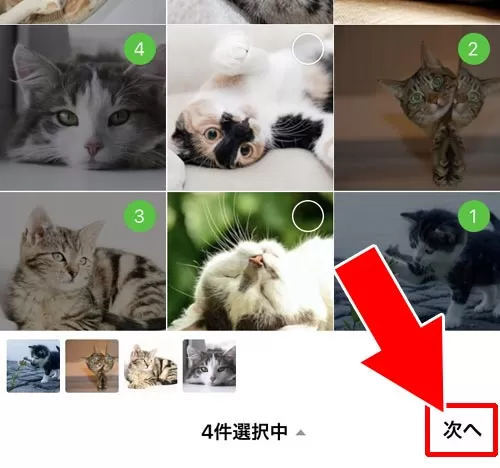
6:アルバム名を入力して『作成』をタップ
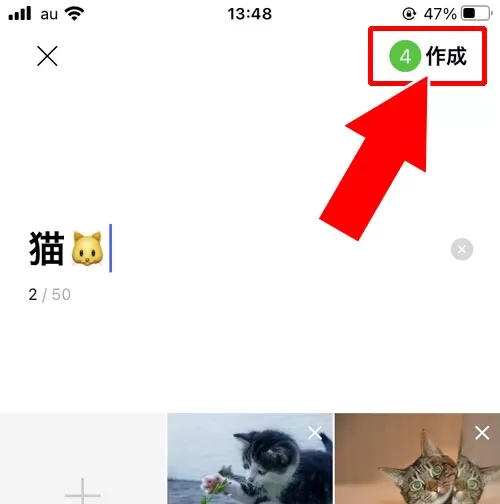
これでアルバムを新しく作成することができます。
LINEアルバムをPCで作りたい時やグループアルバムを作りたい時などは以下を参考にどうぞ。
関連リンク
- LINEでグループアルバム作成方法!写真追加や削除方法などの使い方まとめ
- PC版LINEでアルバム作成・閲覧・写真追加・保存方法など使い方まとめ
- LINEでアルバムを作れない時や写真追加できない時の原因まとめ
アルバムに写真を追加する
アルバムに写真を追加するには以下の方法で行います。
1:LINEアプリを起動し、トークルームを開く
2:トーク画面の『≡』をタップ

3:『アルバム』をタップ
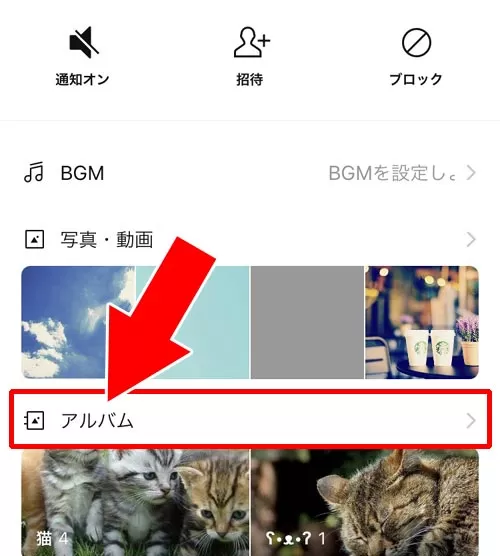
4:保存中のアルバムから写真を追加するためのアルバムを選択
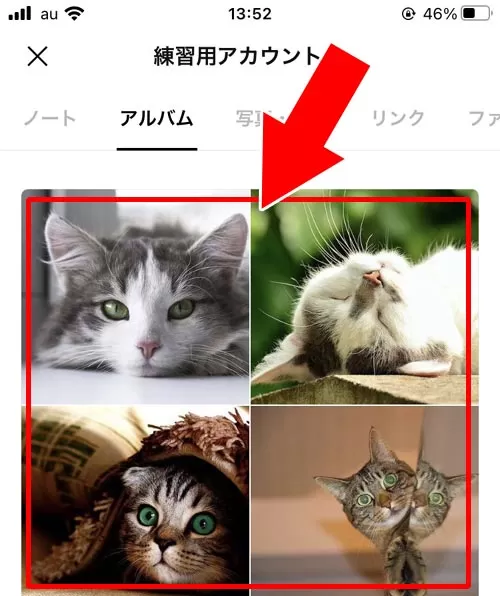
5:『+』アイコンをタップ
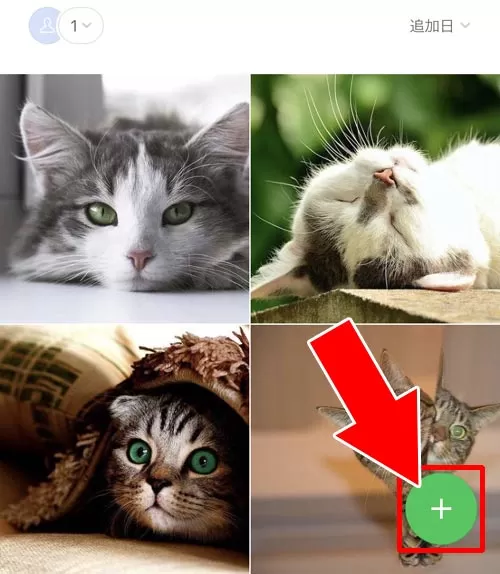
6:追加したい写真を選択して『次へ』をタップ
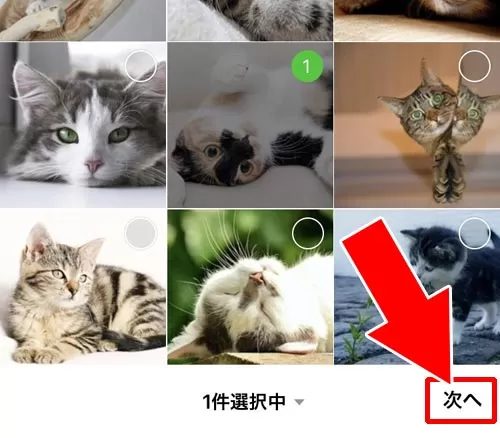
7:『追加』をタップ
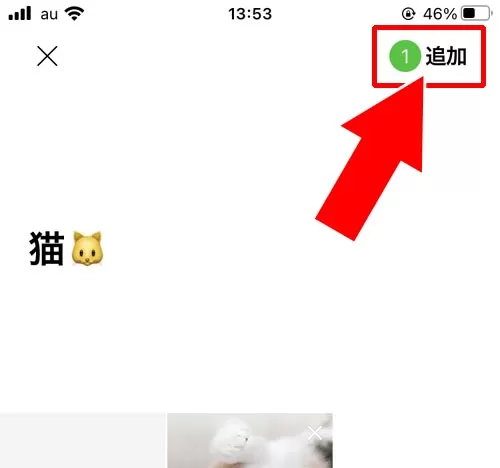
これでアルバムに写真を追加することができます。
LINEアルバムに写真を追加する時の通知や写真追加できない時は以下を参考にどうぞ。
関連リンク
アルバムを削除する
LINEアルバムを削除するには以下の方法で行います。
1:LINEアプリを起動し、トークルームを開く
2:トーク画面の『≡』をタップ

3:『アルバム』をタップ
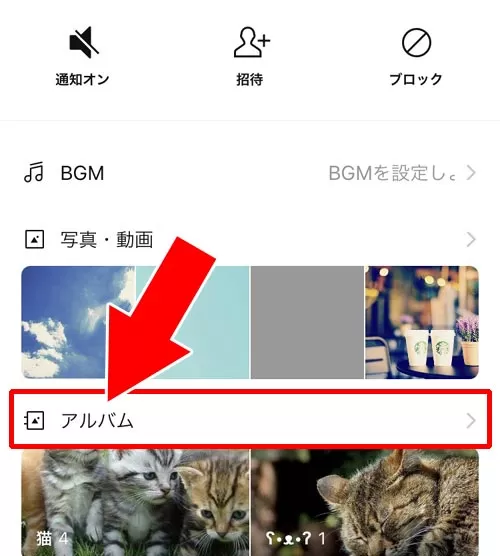
4:削除したいアルバムを探して『…』をタップ
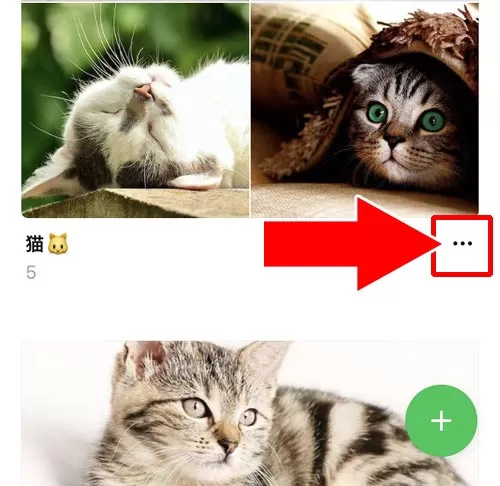
5:『アルバムを削除』をタップ
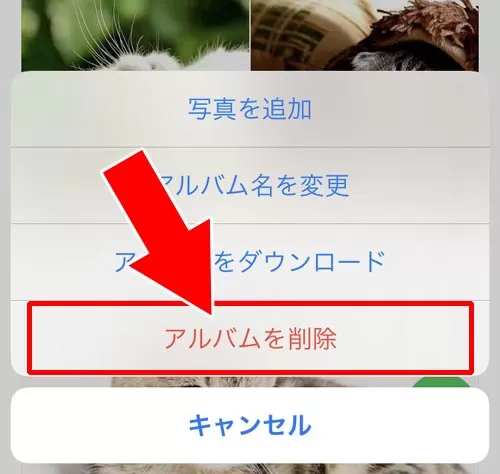
6:『アルバムを削除しますか?』という確認が表示されるので『削除』をタップ
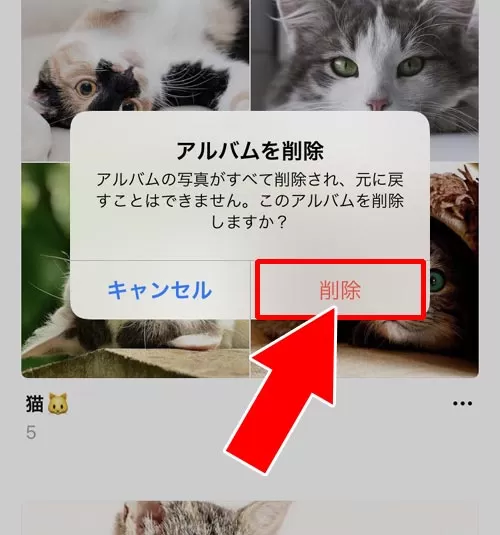
これでLINEアルバムを削除することができます。
LINEアルバムを削除した時やアルバムの写真を削除したら相手側がどうなるのか気になる方も多いでしょう。
アルバムの削除については以下で解説してるので参考にどうぞ。
関連リンク
- LINEアルバムの削除で通知や相手側の画面はどうなる?
- LINEアルバムの削除方法!写真の一括削除や複数削除などやり方まとめ
- LINEアルバムの写真が削除できない原因と対処方法
- LINEアルバムに保存中の写真を削除しても復元できるの?
LINEアルバムを共有したい
LINEアルバムは友達とのトークルームやグループトークで使用できる機能ですが、他の友達と共有する機能がありません。
共有したい相手が1人とか2人であればアルバムの写真を転送する方法を使えば共有できますが、共有したい人数が多くなるとそれも大変です。
また、アルバム写真の枚数が多いと何人もの人に共有するだけでも面倒ですよね。
そんな時に使える共有方法やアルバム転送方法を以下で解説してるので参考にどうぞ。
関連リンク
- LINEアルバムを共有したい!他の友達と写真共有する方法
- LINEアルバムの転送方法!写真の一括転送やメール転送もできます
- LINEアルバムの写真をPCに転送する方法!メールで転送が面倒な時はUSBで一括保存できます
まとめ
LINEアルバムを作れば友達と写真を共有するのも簡単です。
写真の追加や削除も簡単にできるのでお気に入りの写真をどんどんアルバムに追加していきましょう。
ただし、他の友達とアルバムを共有するという事はできないので転送などを使って対応するようにします。
また、グループトークにアルバムを作っておけば後からグループに参加した人でもアルバムが見れるのでおすすめですよ。
当サイトでは他にもLINEの様々な機能に関する疑問や使い方などを調査して解説しています。他にも知りたい事があればカテゴリ毎にまとめているので以下も参考にしてください。
【ホーム】
【トーク】
【グループ】
【複数人トーク】
【友達】
【タイムライン】
【ブロック】
【非表示】
【プロフィール】
【写真・画像】
【スタンプ】
【検索】
【通話】
【Keep】
【ノート】
【アルバム】
【PC】
【便利ツール】
【VOOM】

LINEアルバムが作れない時や写真追加できない時の原因まとめ
LINEでアルバムを作ろうとしてるのに作れない状態になったことはありますか? アルバム機能は友達と写真を共有するのに便利ですが、写真が追加できなかったりアルバム自体が選択できないと...
LINEアルバムの保存期間はいつまで?保存期限で写真が消える...
LINEで受け取った写真はLINEアルバムに保存しておくという方も多いでしょう。 スマホの容量がいっぱいで写真がスマホ内に保存できない場合などにはLINEアルバムが役立ちますよね。 LINE...
LINEアルバムのダウンロードで保存先はどこ?iphoneとandroid...
LINEアルバムをダウンロードして保存することってありますよね。 アルバムをダウンロードするとスマホ内に保存されますが、保存先がわからないという方もいるでしょう。 このページではL...
LINEアルバムの順番変更!アルバムの並び替えや写真の並び替...
LINEアルバムの順番がバラバラで変更したいけどどうすればいいの? そんな疑問を持っている方もいるでしょう。 LINEアルバムに写真を保存して、後から順番を変更できるのか気になります...
LINEアルバムが100個を超えたらどうなる?
LINEアルバムが100個を超えたらどうなるの?そんな疑問を持ってる方もいるでしょう。 LINEアルバムは写真を共有するのに便利なので使っている方も多いはず。 このページではLINEアルバム...
LINEアルバムの削除方法!写真の一括削除や複数削除などやり...
LINEのアルバムに保存している写真を削除したいけどどうやって削除するのかわからない。 そんな時の参考にしてもらえるようにアルバムの削除方法をまとめました。 LINEアルバムの削除は...
LINEアルバムの削除で通知いく?削除で相手も消えるのか解説...
LINEアルバムの削除で通知や相手側の画面がどうなるのか気になる方は多いでしょう。 アルバム削除でどんな通知がされるのか、また通知しない方法はあるのかなど、自分ではわからない事も多...
LINEのアルバム削除をなるべくバレないようにする方法
LINEのアルバムを削除するとトークルームに削除のお知らせが表示されます。 このお知らせを見るとアルバムの写真が削除された事に相手は気付いてしまいます。 アルバムを間違えて削除し...
LINEアルバムは復元できる?機種変更やアルバム削除の影響
LINEアルバムを間違えて削除してしまったり、機種変更で引き継ぎに失敗した時など、アルバムが消えてしまうケースがあります。 このような時にアルバムを復元したいという方は多いですよね...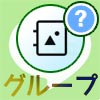
LINEでグループアルバム作成方法!写真追加や削除方法などの...
LINEのグループでアルバムを使うと非常に便利です。 アルバムはグループメンバーであれば誰でも見ることができるので、仲の良い友達のグループを作っておけば写真の共有も簡単。 アルバ...


1:LINEアプリを起動し、トークルームを開く
2:トーク画面の『≡』をタップ
3:『アルバム』をタップ